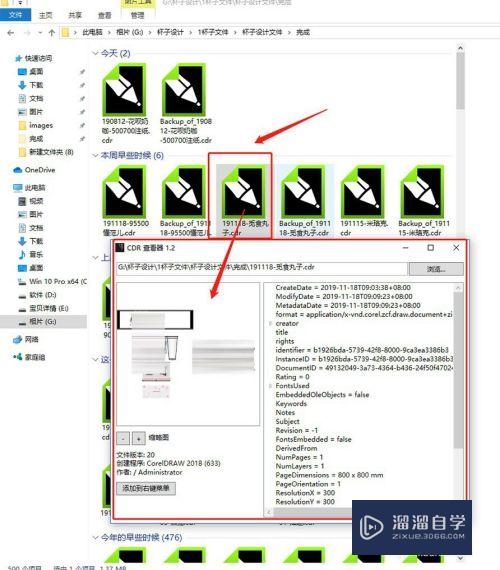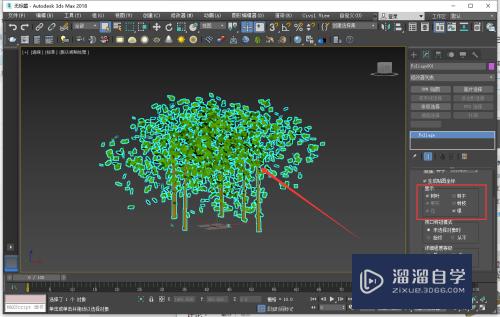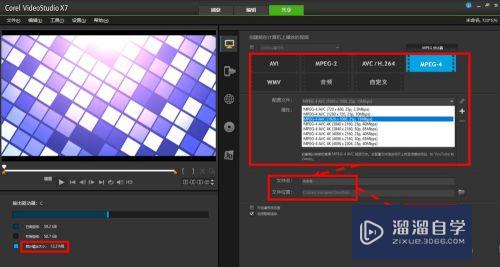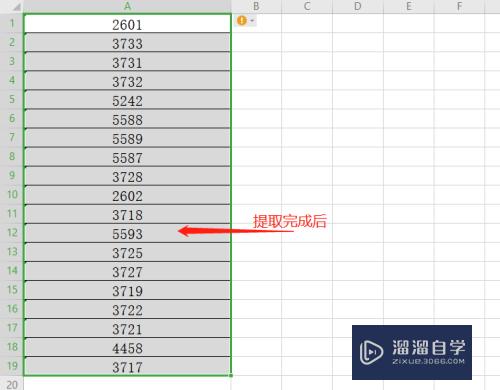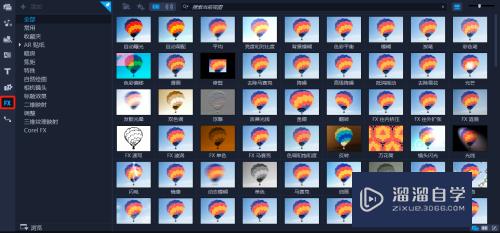Excel表格的数据怎么导入到另一个表格(excel表格的数据怎么导入到另一个表格里)优质
将Excel中一个表格的数据导入到另一个表格中是Excel经常用到的操作。熟练运用此方法将会使我们以后的办公省时又省力。下面小渲就来详细的分享Excel表格的数据怎么导入到另一个表格的。
工具/软件
硬件型号:联想(Lenovo)天逸510S
系统版本:Windows7
所需软件:Excel 2012
方法/步骤
第1步
如下是一个Excel工作薄中的两张表。分别为Sheet1和Sheet2。下面分别以表1和表2来代替。我们要把表2中的语文成绩导入到表1中。但是从图中可以看出表1和表2名字并不一一对应
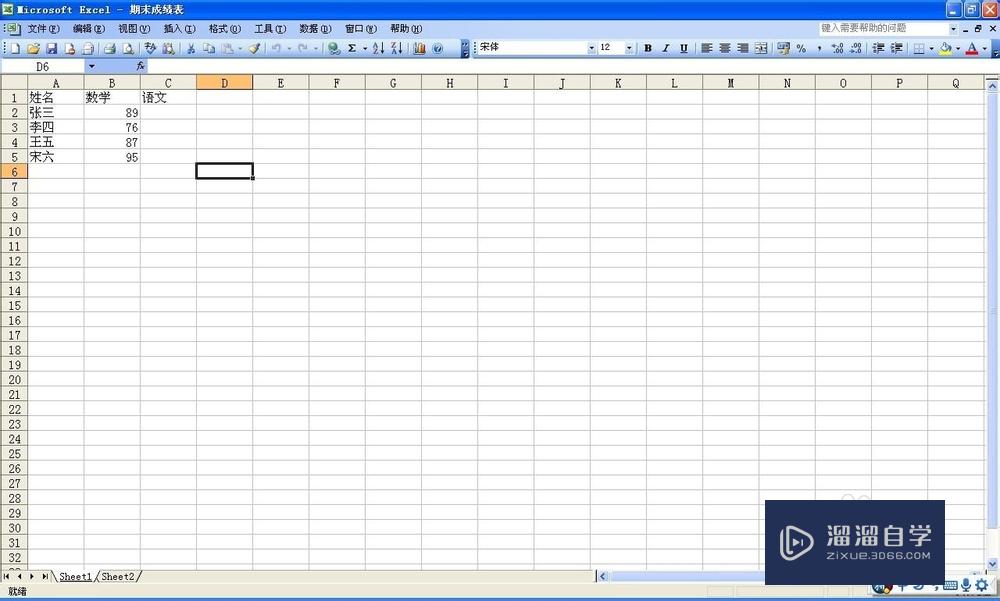
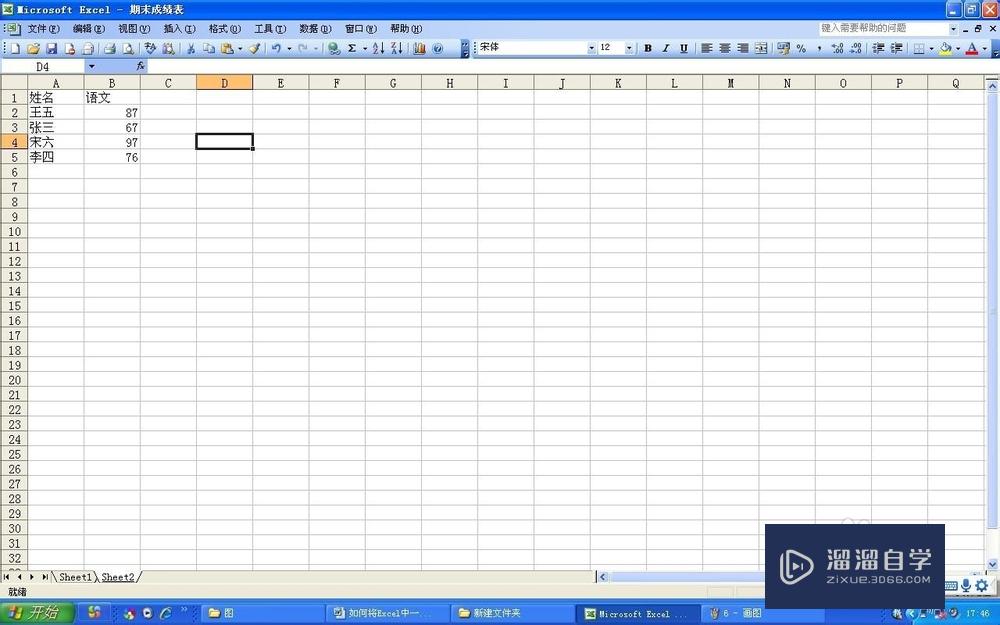
第2步
选中表1。选中C2单元格。即语文项目中第一个要录入的成绩。选择“插入—函数”命令
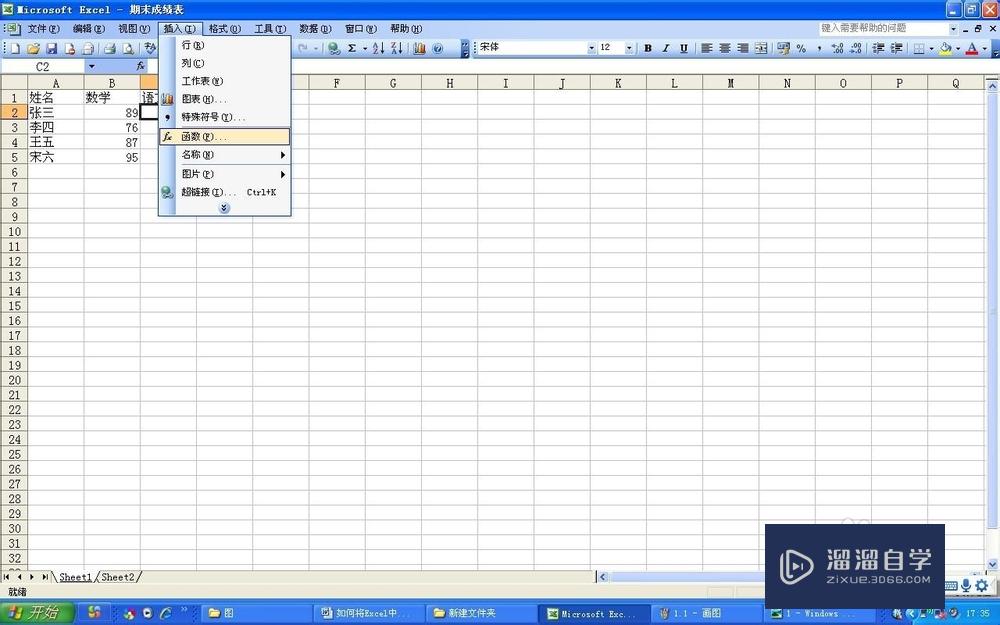
第3步
在“或选择类别”中选择“查找与引用”
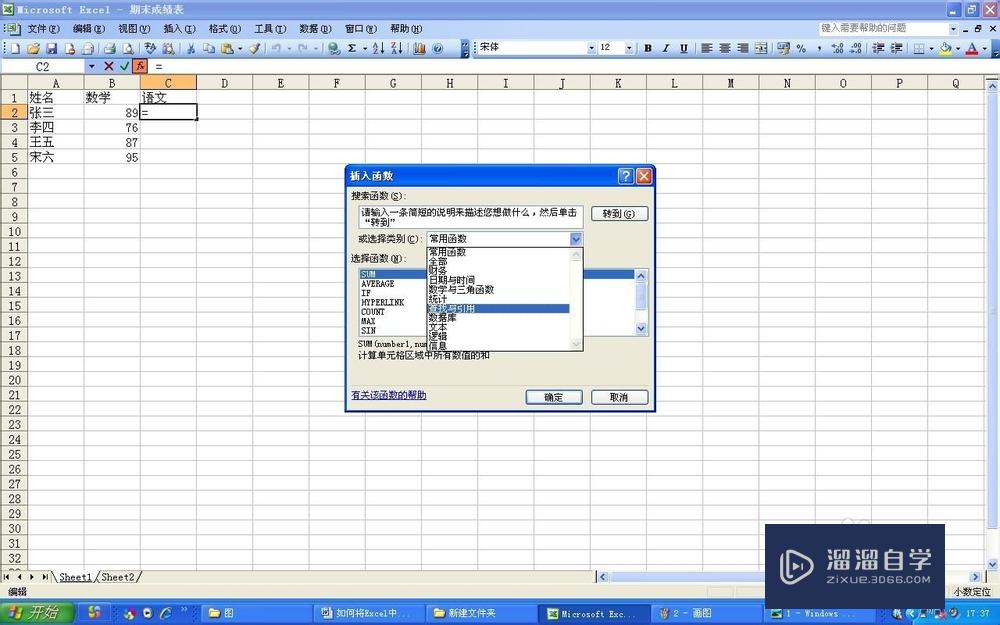
第4步
在对应的“选择函数”中选择“VLOOKUP”。点击确定
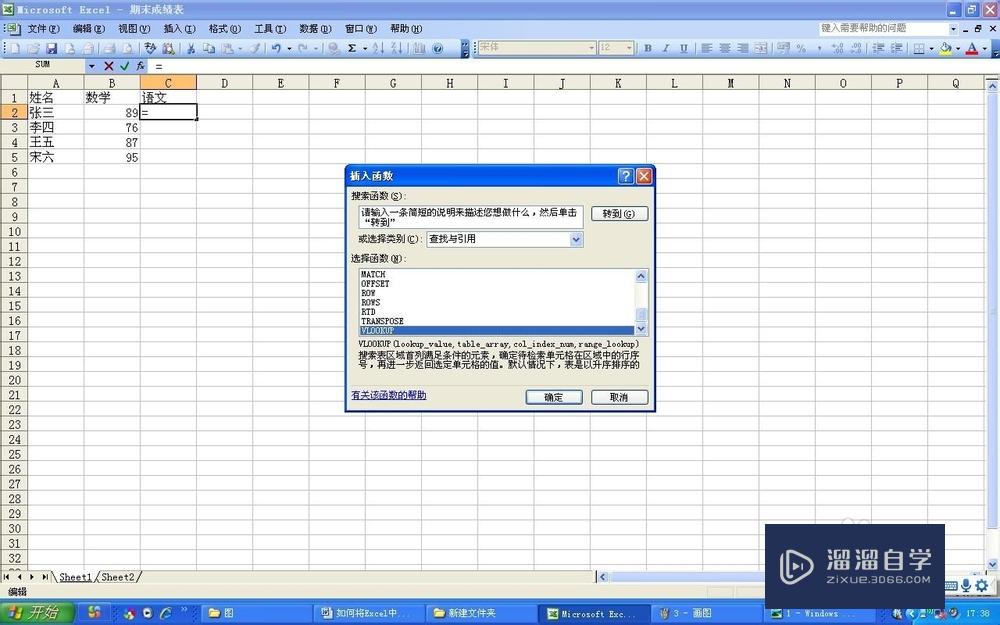
第5步
在出现的“函数参数”面板点击第一个选项箭头处的按钮
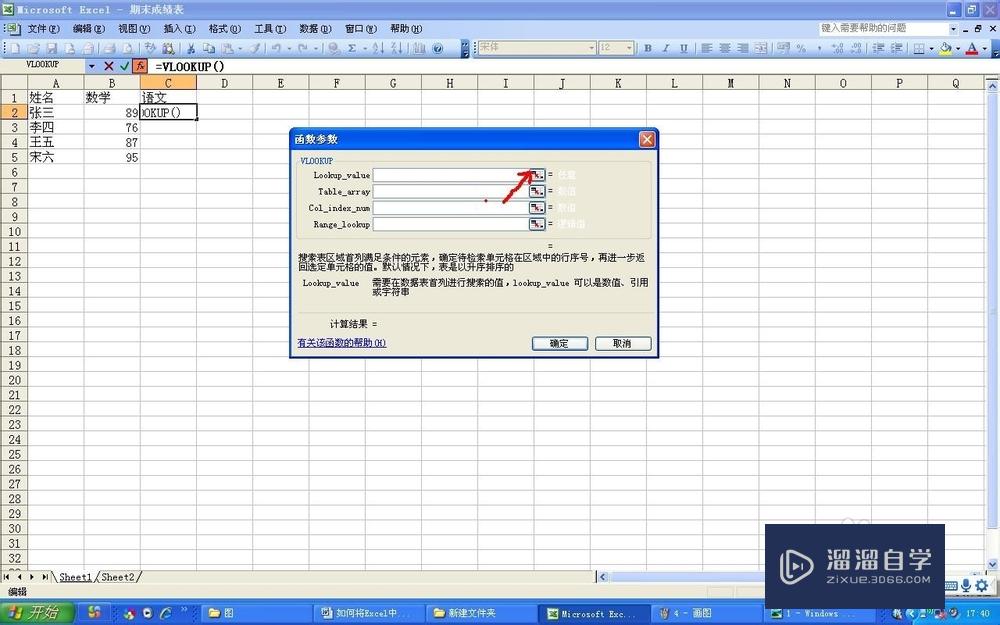
第6步
点击“张三”名字。即“A2”单元格。表示我们要查找“张三”的成绩。点击上面的按钮回到面板上
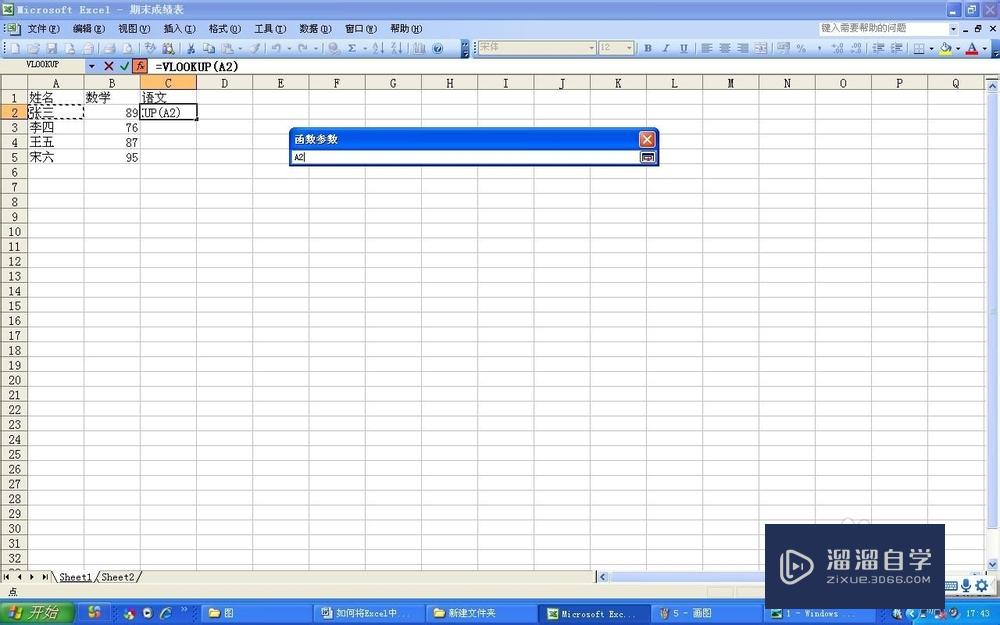
第7步
点击第二个选项箭头处的按钮
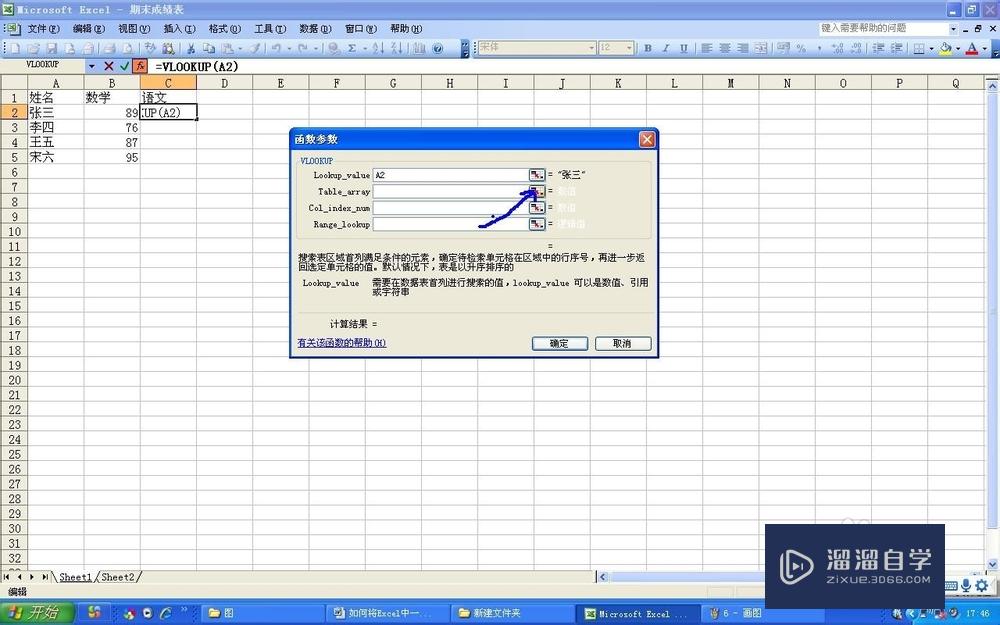
第8步
选中表2。同时选择A列和B列。然后点击上面的按钮
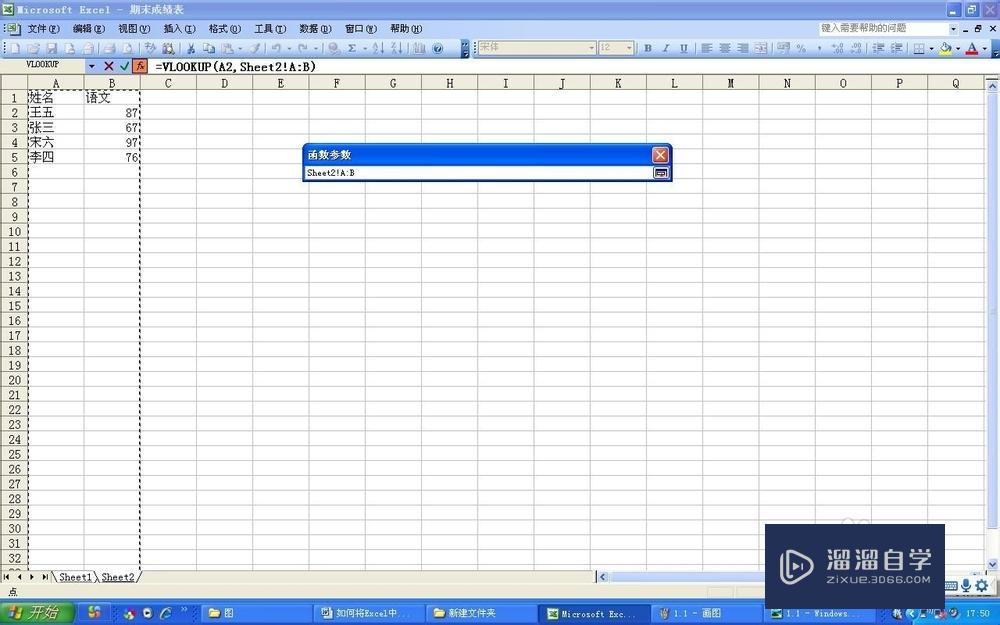
第9步
因为在表2中语文成绩在第二列。所以第三项我们填入数字“2”
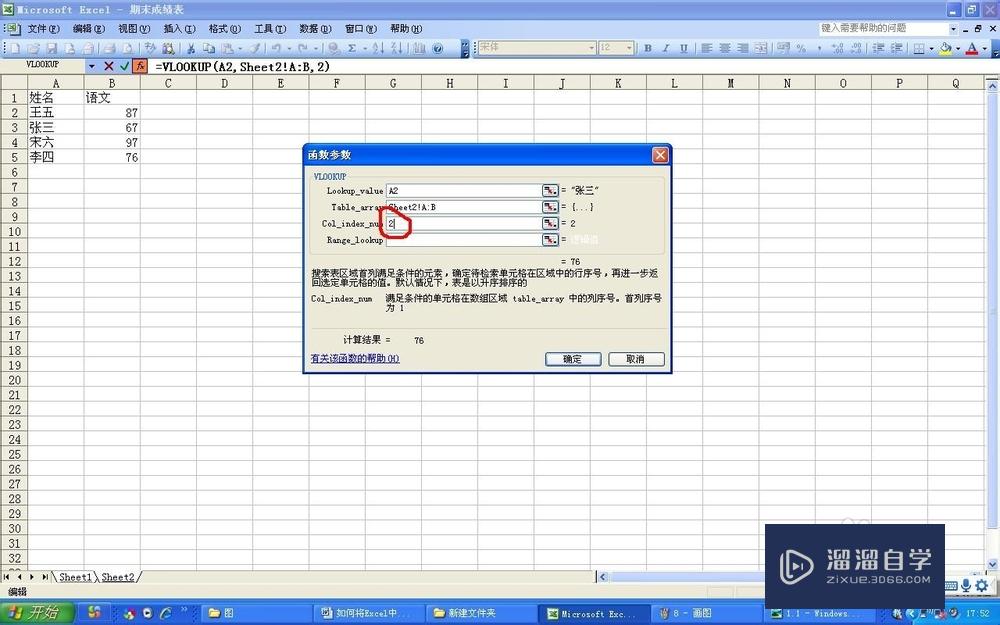
第10步
第四项我们直接填入“0”即可。点击确定
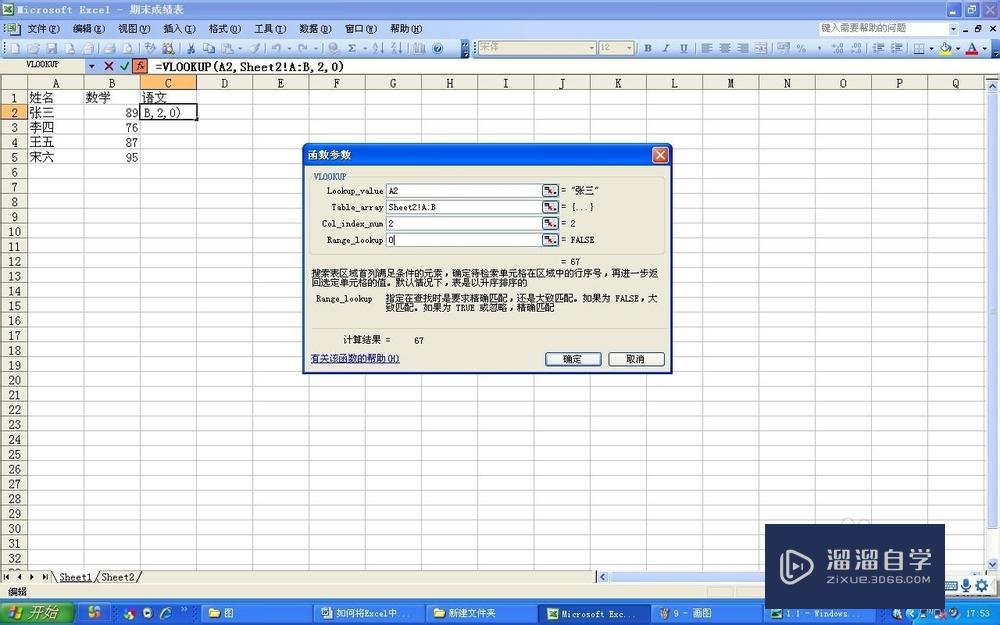
第11步
我们看到表1中张三的语文成绩出现了数值。该数值与表2相同
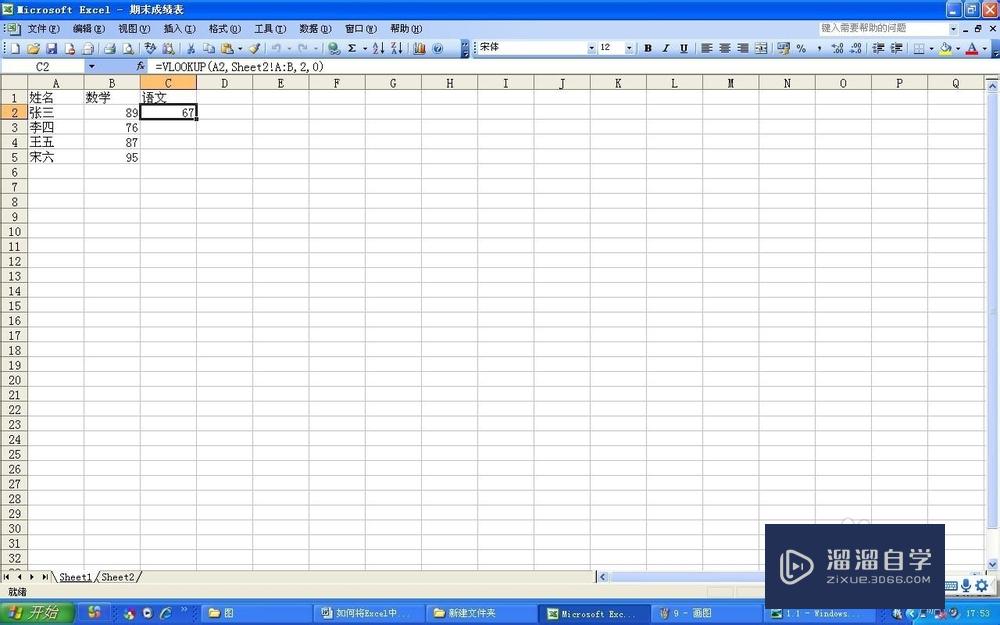
第12步
选中C2单元格。用填充柄下拉。所有的语文成绩就从表2填入表1中去了
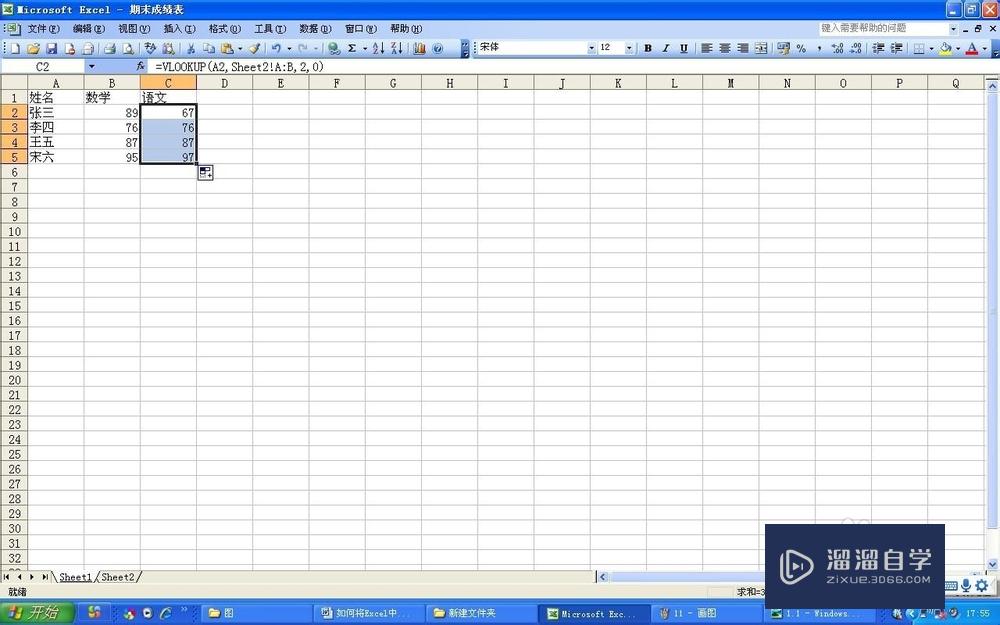
以上关于“Excel表格的数据怎么导入到另一个表格(excel表格的数据怎么导入到另一个表格里)”的内容小渲今天就介绍到这里。希望这篇文章能够帮助到小伙伴们解决问题。如果觉得教程不详细的话。可以在本站搜索相关的教程学习哦!
更多精选教程文章推荐
以上是由资深渲染大师 小渲 整理编辑的,如果觉得对你有帮助,可以收藏或分享给身边的人
本文标题:Excel表格的数据怎么导入到另一个表格(excel表格的数据怎么导入到另一个表格里)
本文地址:http://www.hszkedu.com/57989.html ,转载请注明来源:云渲染教程网
友情提示:本站内容均为网友发布,并不代表本站立场,如果本站的信息无意侵犯了您的版权,请联系我们及时处理,分享目的仅供大家学习与参考,不代表云渲染农场的立场!
本文地址:http://www.hszkedu.com/57989.html ,转载请注明来源:云渲染教程网
友情提示:本站内容均为网友发布,并不代表本站立场,如果本站的信息无意侵犯了您的版权,请联系我们及时处理,分享目的仅供大家学习与参考,不代表云渲染农场的立场!